Excel không nhảy công thức có thể là một vấn đề khiến bạn cảm thấy bực bội và khó khăn. Trong bài viết này, chúng tôi sẽ giúp bạn tìm hiểu nguyên nhân và cách khắc phục khi gặp tình trạng này. Hãy cùng nhau khám phá để không còn lo lắng về việc excel không nhảy công thức hay Excel không thực hiện kéo công thức như bạn mong muốn. Đọc kỹ để nắm chắc mọi thông tin và giải pháp nhé!
Tại sao excel không nhảy công thức?
Trước tiên, chúng ta cần tìm hiểu lý do tại sao Excel không tự động nhảy công thức. Khi hiểu rõ nguyên nhân, bạn sẽ dễ dàng khôi phục lại chức năng tính toán của phần mềm một cách nhanh chóng và hiệu quả, giảm thiểu các phiền toái trong quá trình làm việc.
🔖 Bạn không nên bỏ lỡ: Excel là gì
Tham khảo: Cách tách chữ trong Excel thật đơn giản và chính xác!
📚 Thông tin tham khảo: tách chữ trong excel
Có nhiều lý do dẫn đến việc ô Excel không nhảy công thức. Một trong những nguyên nhân phổ biến là bạn có thể đã vô tình nhập vào ô có định dạng text một công thức. Khi đó, Excel không thể thực hiện phép tính và chỉ hiển thị công thức đó thay vì kết quả. Ngoài ra, chế độ hiển thị công thức của Excel cũng có thể gây ra tình trạng này.
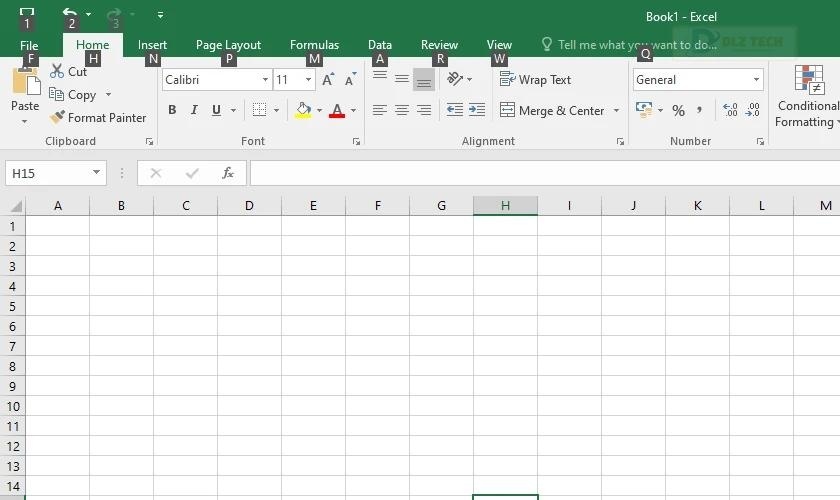
Bên cạnh đó, lỗi không nhảy công thức cũng có thể xảy ra do chế độ tính toán bị sai. Khi rằng, dù bạn nhập dữ liệu số hay chữ cũng không được tính toán đúng, tình trạng này có thể xảy ra thường xuyên.
Excel bị chậm – Khám phá nguyên nhân và giải pháp ngay!
🧠 Kiến thức hữu ích từ: thêm hàng trong excel
Cách khắc phục lỗi excel không tự nhảy công thức
Dưới đây là một số bước để khắc phục tình trạng Excel không nhảy công thức. Việc áp dụng theo hướng dẫn sẽ giúp bạn dễ dàng giải quyết vấn đề, giảm thiểu những rắc rối trong công việc.
Xem thêm: Định dạng ngày tháng năm trong Excel thực hiện như thế nào?
Chọn đúng định dạng của ô nhập công thức
Nếu bạn đã nhập công thức nhưng ô đó hiện đang ở định dạng text, hãy làm theo các bước sau:
- Bước 1: Mở Excel, sau đó nhấp vào ô chứa công thức bạn cần sửa, có thể là một hoặc nhiều ô, sau đó trên thanh tiêu đề, chọn “Home”.
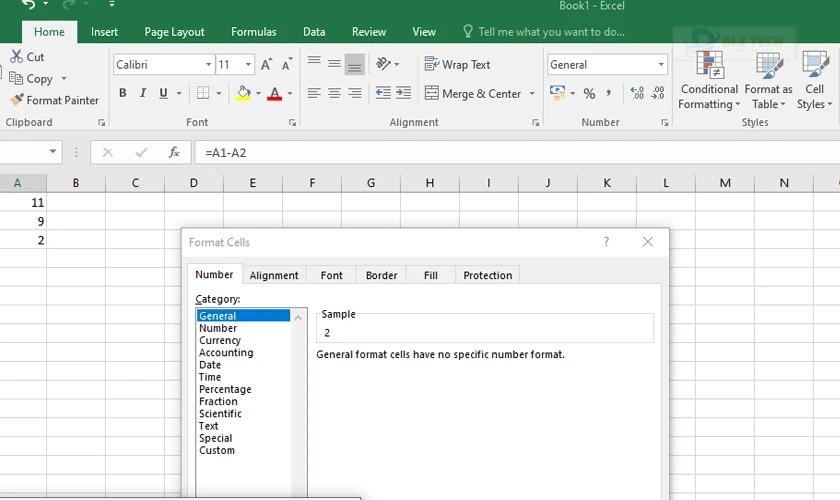
- Bước 2: Chọn mục “Number” để thiết lập định dạng ô, sau đó nhấn vào “Text” để tiếp tục.
- Bước 3: Đổi từ định dạng công thức sang “General, Text, Number” tùy theo nhu cầu của bạn.
- Bước 4: Cuối cùng, bạn chỉ cần nhập lại công thức hoặc số liệu như bình thường và nhấn Enter để hoàn tất.
Hiện công thức nhờ chế độ hiển thị
Để khắc phục tình trạng Excel không nhảy công thức, bạn có thể thực hiện theo các bước sau:
- Bước 1: Khởi chạy Excel, nhấp vào “File” trên thanh menu, rồi chọn “Options” để tiếp tục.
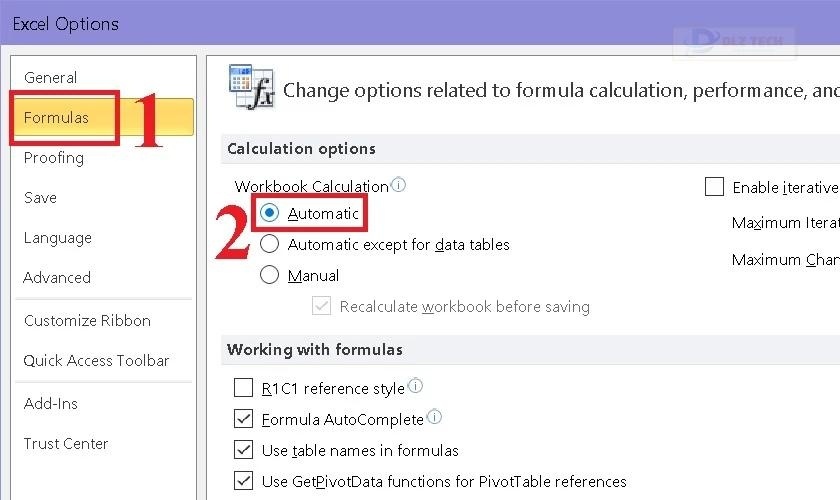
- Bước 2: Trong hộp thoại, chọn “Advanced”, cuộn xuống và nhấp vào “Display options for this worksheet”.
- Bước 3: Bỏ chọn “Show formulas in cells instead of their calculated results”, sau đó nhấn OK để lưu thay đổi.
Xem thêm thông tin: Lỗi #REF trong Excel và cách khắc phục hiệu quả!
Ô chứa kết quả bị vòng lặp
- Bước 1: Mở Excel, chọn “Formulas”, click vào “Error checking” trong mục “Formula Auditing”.
- Bước 2: Nhấp vào “Circular References”, Excel sẽ chỉ ra các ô bị lỗi vòng lặp.
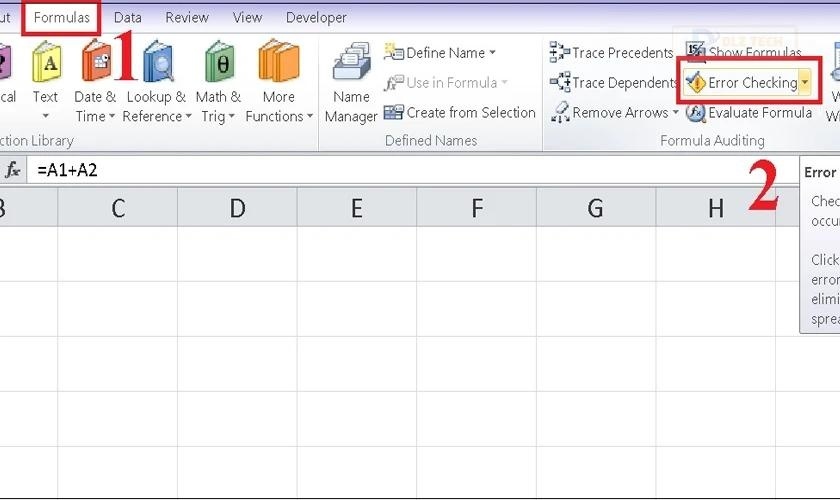
- Bước 3: Xóa bỏ và sửa các công thức lỗi, rồi sử dụng như bình thường.
Bài viết này đã giúp bạn hiểu rõ về vấn đề tại sao excel không nhảy công thức và chia sẻ các bước khắc phục lỗi excel kéo công thức không chạy một cách đơn giản và hiệu quả. Hãy tham khảo thêm các bài viết khác để nâng cao kỹ năng sử dụng Excel của bạn!
Tác Giả Minh Tuấn
Minh Tuấn là một chuyên gia dày dặn kinh nghiệm trong lĩnh vực công nghệ thông tin và bảo trì thiết bị điện tử. Với hơn 10 năm làm việc trong ngành, anh luôn nỗ lực mang đến những bài viết dễ hiểu và thực tế, giúp người đọc nâng cao khả năng sử dụng và bảo dưỡng thiết bị công nghệ của mình. Minh Tuấn nổi bật với phong cách viết mạch lạc, dễ tiếp cận và luôn cập nhật những xu hướng mới nhất trong thế giới công nghệ.
Thông tin liên hệ
Dlz Tech
Facebook : https://www.facebook.com/dlztech247/
Hotline : 0767089285
Website : https://dlztech.com
Email : dlztech247@gmail.com
Địa chỉ : Kỹ thuật Hỗ Trợ 24 Quận/Huyện Tại TPHCM.







